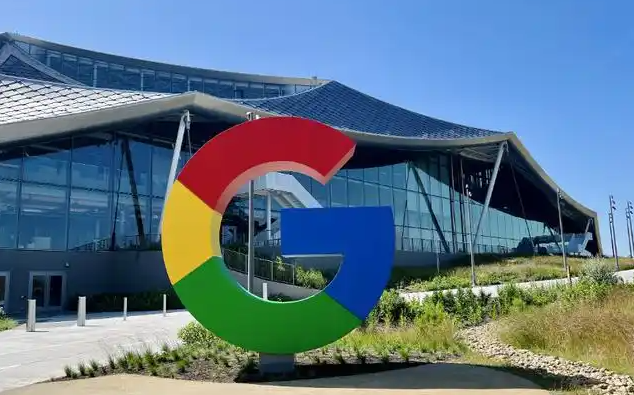1. 测试前准备
- 选择测试插件:挑选常用的或可能对性能有影响的插件,如广告拦截器、隐私保护插件、视频解码器插件等。
- 准备测试环境:确保网络连接稳定,关闭其他可能占用系统资源的程序,以便更准确地测量插件对网页加载时间的影响。
2. 测试方法
- 单插件加载测试:逐个启用所选插件,重复启动时间和内存占用测量,对比基准值变化幅度。例如,先记录未安装任何插件时浏览器的启动时间和特定网页的加载时间,然后依次安装并启用单个插件,再次测量启动时间和同一网页的加载时间,观察其变化。
- 多插件组合评估:选择3 - 5个功能性插件组合启用,使用开发者工具Performance模块录制,分析页面渲染阻塞情况。比如同时启用广告拦截器、隐私插件和视频解码器插件,查看在加载包含广告、视频的网页时,是否出现渲染延迟或卡顿现象。
- 后台进程监控:在任务管理器查看Chrome扩展专用进程,记录不同插件产生的额外内存消耗。当启用某些插件时,若发现Chrome进程的内存占用明显增加,可能会影响网页加载速度,特别是当系统内存有限时。
- 网络请求拦截测试:安装Request Blocker插件,逐步增加拦截规则,观察网页加载速度变化曲线。通过拦截部分网络请求,可以判断哪些插件相关的网络活动对加载时间影响较大。
- 渲染效率对比:在扩展管理页面禁用/启用特定插件,用Speedometer跑分工具测试JS渲染帧率变化。如果启用某个插件后,JS渲染帧率下降明显,说明该插件可能影响了网页的渲染效率,进而导致加载时间延长。
- 电池消耗监测:通过Windows电源管理查看Chrome进程,对比启用不同插件后的耗电速率差异。虽然电池消耗与网页加载时间没有直接关系,但耗电增加可能意味着系统资源被大量占用,从而间接影响性能。
总的来说,通过合理利用这些方法和技术手段,用户可以在Chrome浏览器中有效管理和控制插件的使用,提升使用体验和安全性。